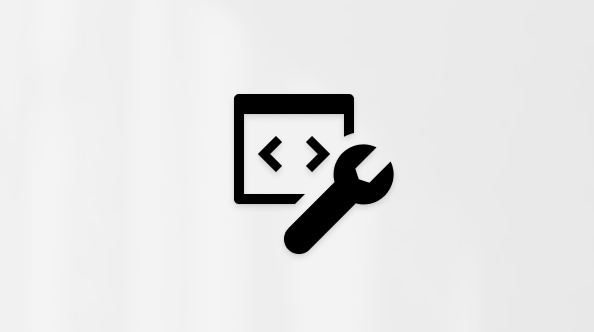Play Together asetusten hallinta Microsoft Teamsin maksuttomassa versiossa
Opi hallitsemaan ja säätämään Play Together asetuksia Microsoft Teamsin maksuttomassa versiossa Windows 11. Varmista, että käytät oikeaa mikrofonia, kameraa ja näytön jakoa ääni- ja videokeskusteluihin pelin aikana.
Käytätko Play Together ensimmäistä kertaa? Suosittelemme, että aloitat pelisi noudattamalla tässä järjestyksessä olevia ohjeita.
|
|
|
|
|
Asetusten hallinta |
||||||
Ennen aloittamista
-
Jos pelipalkin pienoissovellus ei ole kohdistettuna tai katoaa, voit peruuttaa sen painamalla Windows-näppäintä +G.
-
Jos sinulla on kysyttävää tai haluat lisätietoja pienoissovelluksesta, tutustu aloitusoppaaseen ja Play Together usein kysyttyihin kysymyksiin Microsoft Teamsin maksuttomassa versiossa.
Muuta asetuksia ennen puhelua tai ryhmäkeskustelua
Voit muuttaa asetuksia ennen puhelua tai ryhmäkeskustelua seuraavasti.
-
Voit valita pienoissovelluksessa näkyvät asetukset tai siirtyä kohtaan Laiteasetukset
Voit valita asetukset pienoissovelluksen
-
-
-
-
Jaa sisältöä näytöstä tai sovelluksesta. Kun valitset, minkä näytön tai sovelluksen haluat jakaa, voit halutessasi sisällyttää tietokoneen äänet.
Voit valita asetukset laiteasetuksista
-
-
-
-
-
Kun olet tehnyt muutokset, aloita puhelu valitsemalla Aloita nyt .
Asetusten muuttaminen reaaliaikaisen puhelun tai ryhmäkeskustelun aikana
Jos haluat muuttaa asetusta reaaliaikaisen puhelun tai ryhmäkeskustelun aikana, toimi seuraavasti:
-
Voit valita pienoissovelluksessa näkyvät asetukset tai siirtyä kohtaan Laiteasetukset
Voit valita asetukset pienoissovelluksen
-
-
-
-
Voit valita asetukset laiteasetuksista
-
-
-
-
-
Vihje: Ota pelipalkin napsautus käyttöön varmistaaksesi, että kaikki hiiren toiminta kulkee kiinnitetyssä pienoissovelluksessa suoraan peliin.
Aiheeseen liittyvät artikkelit
Play Together pelissä Windows 11